
 vn
vn  English
English  Español
Español  中國人
中國人  Deutsch
Deutsch  Українська
Українська  Português
Português  Français
Français  भारतीय
भारतीय  Türkçe
Türkçe  한국인
한국인  Italiano
Italiano  Gaeilge
Gaeilge  اردو
اردو  Indonesia
Indonesia  Polski
Polski Điều quan trọng là phải biết cách đặt proxy cho một hệ điều hành cụ thể. Các loại windows khác nhau khi cài đặt, có một số sắc thái. Hãy xem cách cài đặt proxy cho Windows 7.
Ngày nay, cài đặt proxy có thể thực hiện được bởi chính hệ thống Windows 7 hoặc bởi một chương trình (tiện ích) đặc biệt. Hãy xem cách tự cài đặt nó.
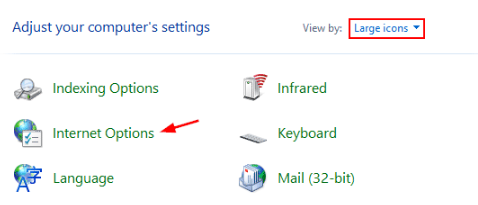
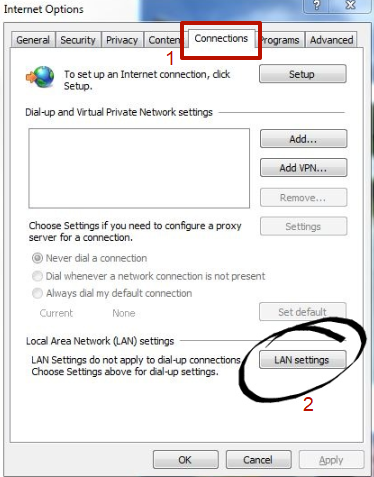
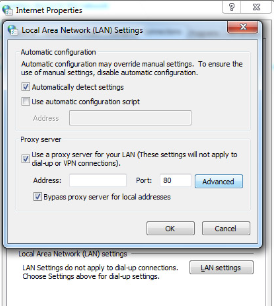
Sau khi hoàn thành các thao tác cần thiết với proxy trên Windows 7, bạn cần mở bất kỳ trình duyệt nào. Sẽ xuất hiện một thông báo cho biết rằng cần phải có sự uỷ quyền. Nhập tên người dùng và mật khẩu của bạn. Đối với các máy chủ được ủy quyền bởi IP, các bước này là không cần thiết.
Đôi khi các cài đặt không chính xác trong lần đầu tiên bạn cố gắng truy cập Windows 7 thông qua proxy. Trong tình huống này, không cần tuyệt vọng. Thực hiện lại tất cả các bước, dựa trên hướng dẫn từng bước "Cách đặt proxy trên Windows 7". Sau khi cài đặt thành công, bạn có thể bắt đầu lướt Internet thoải mái thông qua máy chủ proxy.
Hầu như tất cả các trình duyệt hiện đại đều sử dụng cài đặt hệ thống máy chủ proxy. Vì vậy, khi bạn tắt chúng trong Windows 7, chúng cũng bị tắt trong trình duyệt (ngoại trừ Mozilla Firefox).
Bạn có thể tắt máy chủ proxy nếu gặp các sự cố sau:
Nếu vì những lý do trên hoặc một số lý do khác mà bạn cần tắt máy chủ proxy trong Windows 7, thì bạn nên sử dụng phương pháp chung.
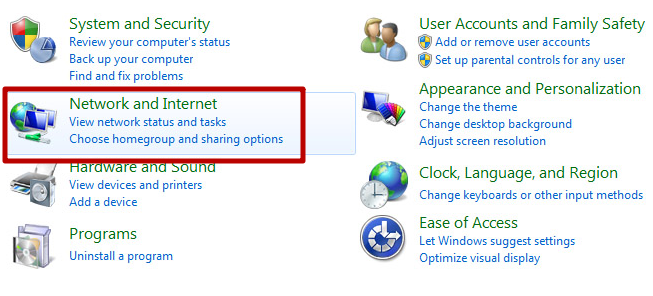
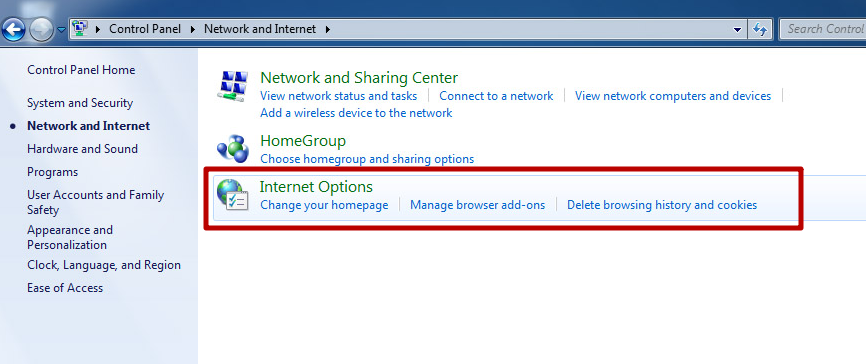
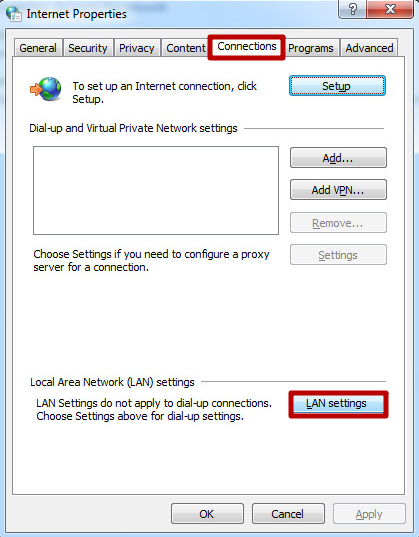
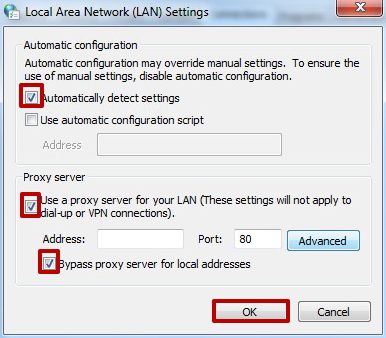
Sau khi áp dụng các cài đặt này, máy chủ proxy trong Windows 7 sẽ bị tắt. Đồng thời, nó sẽ không hoạt động trong trình duyệt. Khi các lý do ngắt kết nối được loại bỏ, máy chủ proxy có thể được kết nối lại theo cách đã biết.
Bình luận: 0